Symantec Ghost中文版下载 v12.0.0.10630 官方版
大小:14.5 GB更新日期:2020-07-06 08:39:04.000
类别:系统备份
 228
228 38
38分类
大小:14.5 GB更新日期:2020-07-06 08:39:04.000
类别:系统备份
 228
228 38
38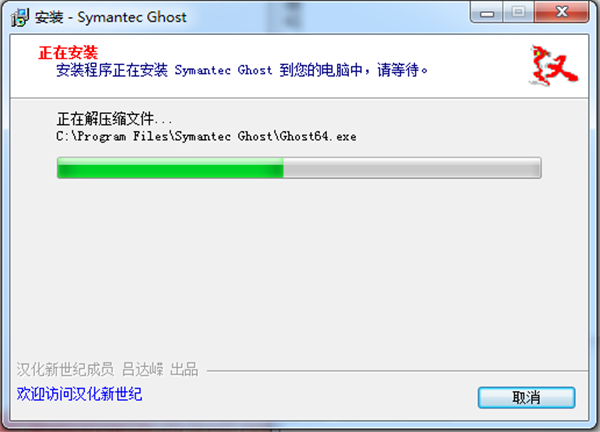
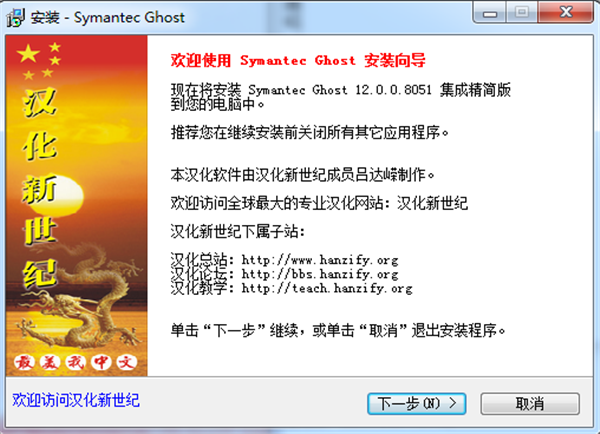
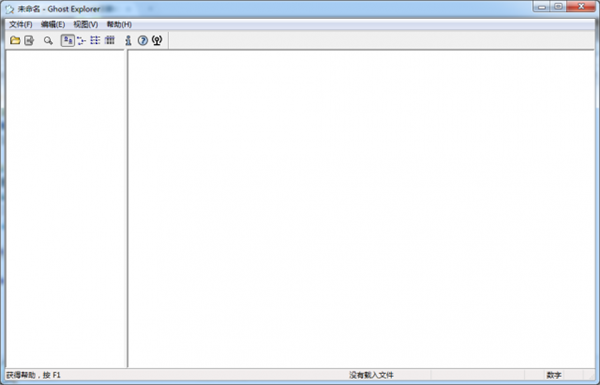
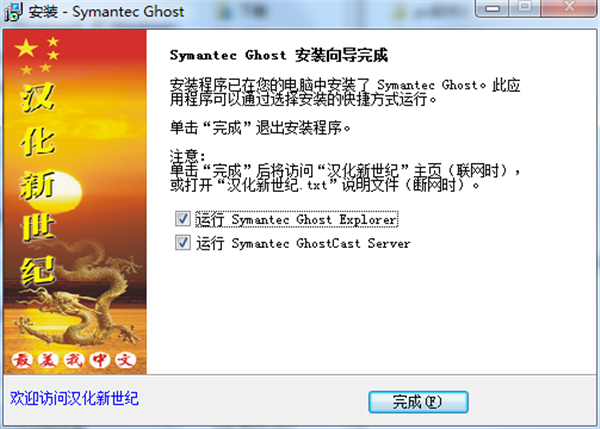
Symantec Ghost官方版是一款非常著名的系统备份还原软件,软件可以把一个磁盘中的全部内容进行备份,可用于制造镜像文件以及系统硬盘,方便用户对系统的重装操作。symantec ghost还拥有非常良好的还原功能,他可以将原先备份的所有文件、系统设置、驱动统统进行还原操作,可以用来防止木马病毒的侵入。
Symantec Ghost软件仅限在DOS下运行,拥有配置自适应功能,通过这款软件可以在系统重装中进行系统的默认配置,最大限度地减少对于系统安装的时间。
增强了易用性
改进的用户界面简化了成功备份或恢复文件、文件夹或整台计算机时需要了解的信息和执行的操作。对于 Norton Ghost 专家,“高级”页面还提供包含大多数产品功能的单个视图。
Windows Vista 支持
Norton Ghost 被设计为在新的 Windows Vista 操作系统中运行,并且已经过测试;同时它仍然支持以前版本的 Windows。请参见表格 1。
改进了“轻松设置”功能
现在,使用增强的“轻松设置”功能,可以更加轻松地设置第一个备份;在安装过程中会出现该功能(除非您选择跳过它),在首次运行 Norton Ghost 时,也会自动出现该功能。指定几个首选项,Norton Ghost 即可开始定期备份您的计算机。
文件和文件夹备份
将备份限制为包含一组选定的文件或文件夹。如果备份存储空间有限,并且您经常更改要备份的重要文档,则文件和文件夹备份尤其有用。
一次性备份
是否需要快速备份数据?可以使用新的“一次性备份”功能随时定义和运行备份,而无需保存备份作业以供日后使用。
桌面搜索引擎支持
使用 Google Desktop? 搜索并恢复存储在恢复点中的文件。
还支持 Symantec Backup Exec Retrieve。
将恢复点转换为虚拟磁盘格式
将恢复点转换为两种虚拟磁盘格式中的一种,以供在虚拟环境中使用。
LightsOut Restore
无论计算机状态如何,只要计算机的文件系统完好无损,就可以从远程位置恢复该计算机。
简化了调度编辑器
现在,您可以轻松编辑现有备份调度,而无需单击多个对话框或再次完成整个备份向导
管理备份数据
由于恢复点以及文件和文件夹备份数据均需要存储空间,因此 Norton Ghost 允许您自由选择存储备份数据的位置以及所需的磁盘空间量。Norton Ghost 提供用于管理备份数据的简单工具,它甚至可以自动进行管理。
改进了备份和恢复状态
主页在单个视图中提供备份保护状态。但是,您还可以使用新的“备份日历”来查看过去和即将进行的调度备份,以了解对数据的实际保护程度。
自动备份目标位置检测
当新的存储设备连接到计算机时,Norton Ghost 会自动进行检测,并提示您将默认备份目标位置更改到新的驱动器。
浏览丢失或损坏的文件和文件夹
增强了对恢复点内文件和文件夹的浏览功能,从而使恢复操作变得简单快捷;还可以使用新的文件和文件夹备份功能快速搜索和恢复文件或文件夹。
由事件触发的备份
除调度备份和手动备份外,Norton Ghost 还可以检测某些事件并在这些事件发生时自动运行备份,从而为您的计算机提供更多保护。
性能调节
手动调整运行备份操作对计算机性能产生的影响,以更好地满足您当时的需要。如果您正在使用计算机,并且不希望备份过程减缓计算机速度,该功能尤其有用。
如果您了解网络通信中的流量信息,现在即可以设置网络调节,以防止网络超载。
Maxtor OneTouch? 集成
如果具有 Maxtor OneTouch? 外置硬盘驱动器,则只需按一下按钮即可备份计算机,而无需启动 Norton Ghost。
可修改的 Symantec Recovery Disk
如果无法启动 Windows,可使用新增强的 Symantec Recovery Disk (SRD) 比以往更轻松地进行恢复。
如果 Symantec Recovery Disk 缺少特定驱动程序,可使用“创建恢复磁盘”功能创建修改的 Symantec Recovery Disk,其中包含将计算机成功启动到恢复环境所需的正确驱动程序。
1.可最大限度减少系统装机时间
2.位于DOS下运行,并且可以从一张DOS引导盘上直接运行
3.支持从NFTS中恢复镜像文件
4.最基本的硬盘备份功能
5.分区备份
6.硬盘克隆与备份
7.备份还原
8.局域网网络克隆
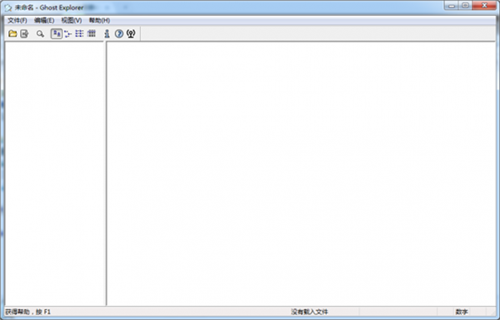
重启选择进入DOS系统,转到备份盘(输入命令 “E:”打回车),进入备份目录
(输入命令“CD GHOST”打回车),运行GHOST程序(输入命令“GHOST”打回车)即可启动GHOST程序,OK按回车后后进入下图画面,按光标键,依次选择“Local(本地)→Partition(分区)→To Image(生成映像文件)”项,这一步不能搞错,记准从上往下数的选择顺序是1-2-2。
在主菜单中,有以下几项要解释一下:“Local”本地操作,对本地计算机上的硬盘进行操作。 “Peer to peer”通过点对点模式对网络计算机上的硬盘进行操作。“ GhostCast”通过单播/多播或者广播方式对网络计算机上的硬盘进行操作。 “Option”使用Ghsot时的一些选项,一般使用默认设置即可。 “Help”帮助。“ Quit”退出。
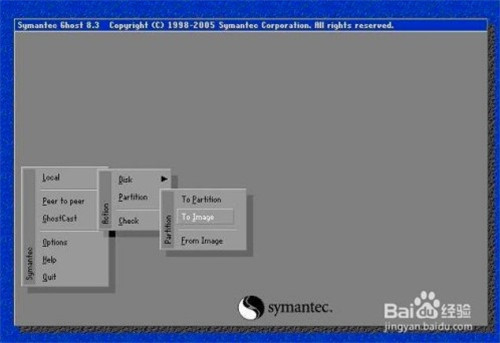
接下来屏幕显示出硬盘选择画面,选择分区所在的硬盘“1”,如果您只有一块硬盘,可以直接按回车。
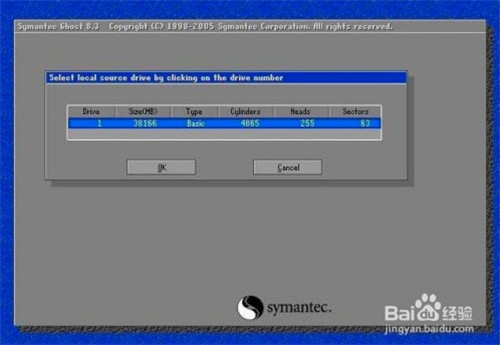
选择要制作镜像文件的分区(即源分区),这里用上下键选择分区“1”(即C分区),再按Tab键切换到“OK“按钮,再按回车。
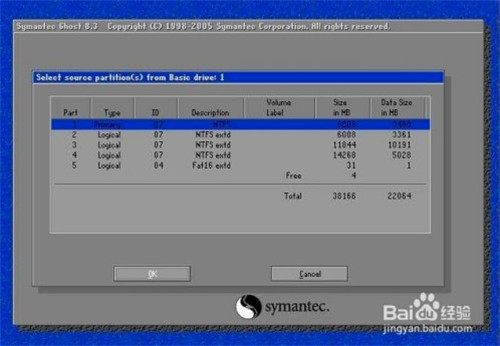
选择镜像文件保存的位置,此时按下“Shift+Tab”键可以切回到选择分区的下拉菜单,按上下键选择分区。
例如“1:2”的意思就是第一块硬盘的第二个分区,也就是“D”盘,选好分区后,再按Tab键切到文件选择区域,用上下键选择文件夹,可以再按Tab键,切到“File name”文本框键入镜像文件名称,如“xp”或“C_BAK.GHO”然后按回车键即可。
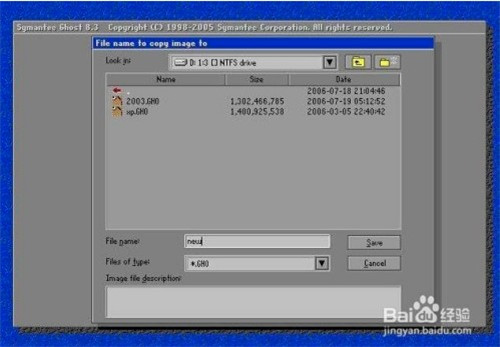
接下来Ghost会询问你是否需要压缩镜像文件,这里只能用左右键选择,“No”表示不做任何压缩;“Fast”的意思是进行小比例压缩但是备份工作的执行速度较快“High”是采用较高的压缩比但是备份速度相对较慢。一般都是选择“High”,虽然速度稍慢,但镜像文件所占用的硬盘空间会大大降低(实际也不会慢多少),恢复时速度很快。
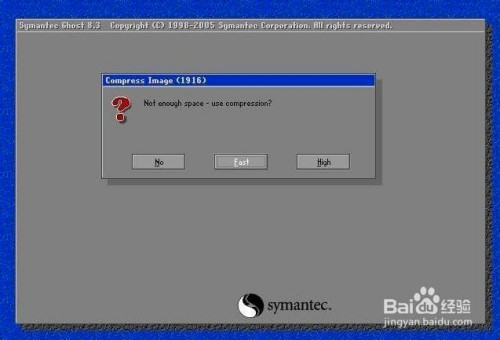
这一切准备工作做完后,Ghost就会问你是否进行操作,当然选“yes”了,按回车后,开始为你制作镜像文件了。备份速度与CPU主频和内容容量有很大的关系,一般来说10分钟以内都可以完成。等进度条走到100%,就表示备份制做完毕了,可以真接按机箱的重启按钮或ctrl+alt+del,而不用退出ghost或dos系统。
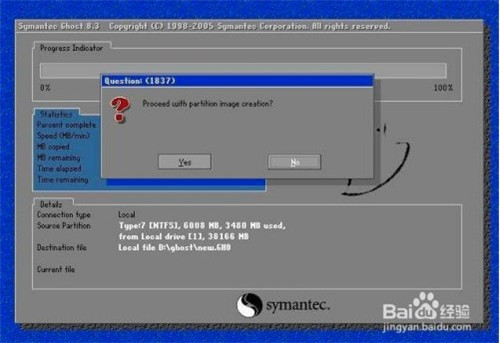
到里我们已经制做了一个C盘的备份,在系统出现不能解决的问题时,我们就可以很轻松的来恢复系统了。
重启选择进入DOS系统,转到备份盘,进入备份目录,运行GHOST程序,选择Local→Partition→FromImage(注意这次是“From Image”项),恢复到系统盘。记准从上往下数的选择顺序是1-2-3。
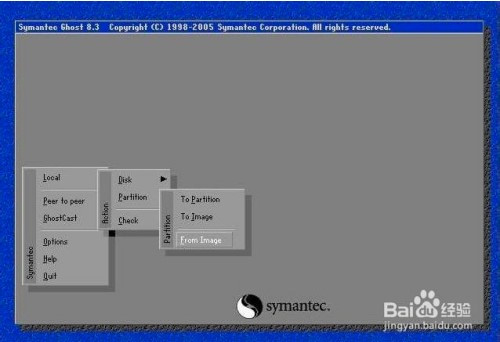
这里是选择镜像文件保存的位置,此时按下“Shift+Tab”键可以切回到选择分区的下拉菜单,按上下键选择分区,例如“1:2”的意思就是第一块硬盘的第二个分区,也就是“D”盘,选好分区后,再按Tab键切到文件选择区域,用上下键选择文件夹,用回车进入相应文件夹并选好源文件,也就是*.gho的文件,并按回车。
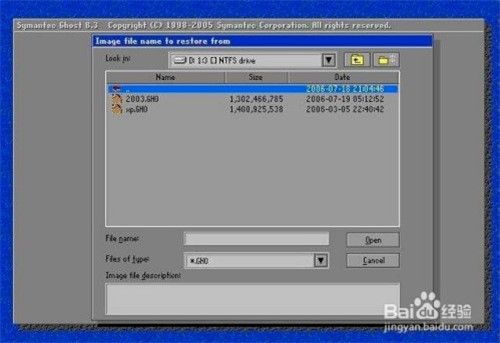
这里表达的意思是,所选源文件是一个主分区的镜像文件,不用理会,直接按回车。
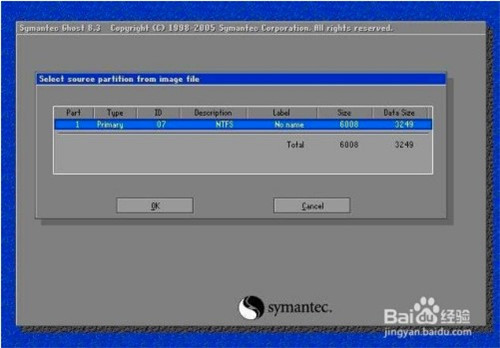
让您选择硬盘,如果您只有一块硬盘,这里可以直接按回车。
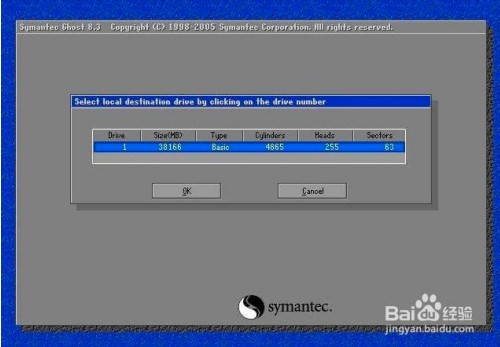
接下来要把镜像文件恢复到哪个分区,我们选择C盘操作,所以选择Primary,也就是主分区C盘的意思。
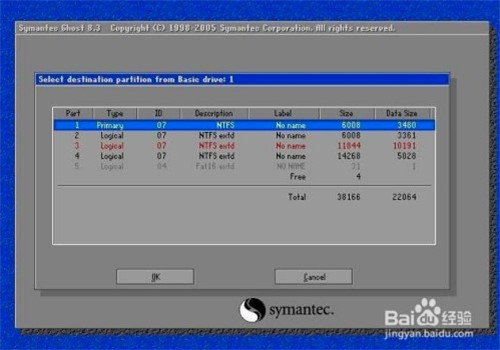
接下来,ghost仍会叫你确认是否进行操作,当然,我们要选择“yes”了,回车。等等几分钟之后到进度条走完100%,镜像就算恢复成功了,这里直按选择ghost给出的选项“restart compter”即可,到这里总算大功告成了。
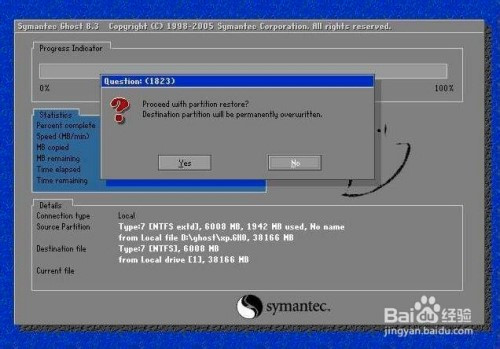
1.解压下载的安装包,随后双击应用安装包进行安装
2.单击下一步
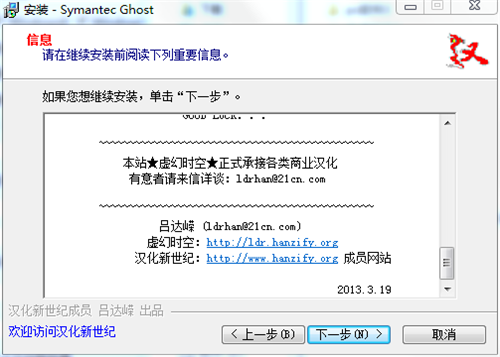
3.单击下一步
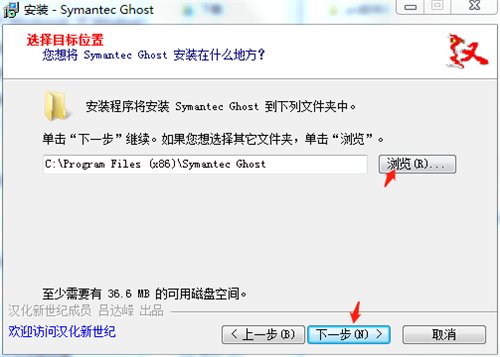
4.选择安装目录,随后单击下一步
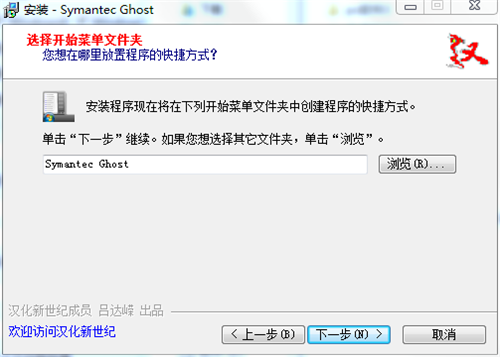
5.单击下一步
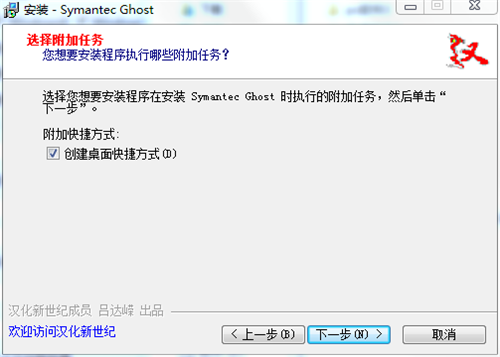
6.单击下一步
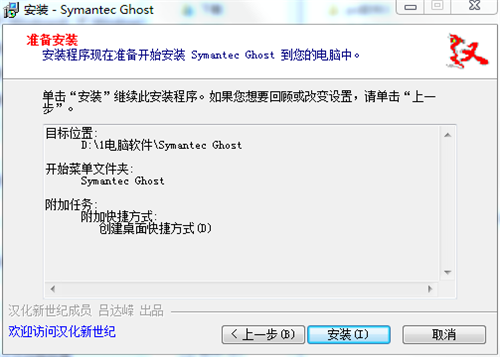
7.单击安装
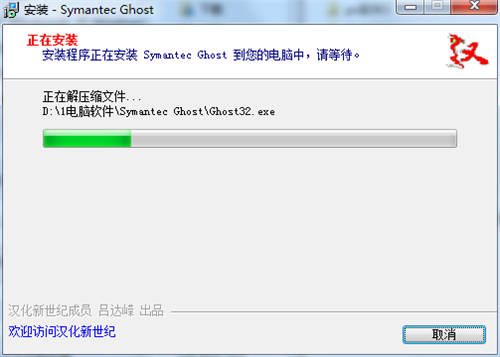
8.正在安装请稍等
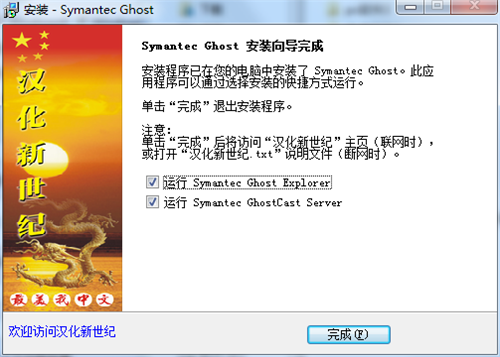
9.安装完成
1.优化了相关功能
2.修复了已知bug
相关下载

Ghost Explorer汉化版下载(32位/64位)v12.0.0.10549 官方版2.3M | v1.25
下载
一键还原精灵官方下载 v12.1.405 专业版2.3M | v1.25
下载
小雨伞tinyumbrella官方下载 v2020 最新版2.3M | v1.25
下载
迷你兔数据备份大师免费下载 v3.0 官方版2.3M | v1.25
下载
ghost11中文版下载 精简版2.3M | v1.25
下载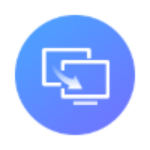
360换机助手电脑版 v1.5.0.1015 免费版2.3M | v1.25
下载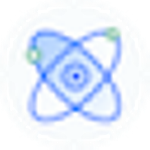
归海电脑搜索软件 个人版2.3M | v1.25
下载
GGhost官方中文版下载 v11.01.01 win7版2.3M | v1.25
下载
AIDA64 Extreme(硬件检测)下载 附序列号 中文汉化版2.3M | v1.25
下载
Hdcopy中文版下载 v2.104 免费版2.3M | v1.25
下载
山东潍坊联通 网友 夜之潘多拉
下载挺快的
天津移动 网友 一剑倾城
支持支持!
新疆乌鲁木齐电信 网友 当时明月在
玩了半天有点累,休息下来评论下
河南平顶山移动 网友 梵音战阁
废话,非常好玩。
陕西西安电信 网友 至少、还有你
还在研究游戏中,很多功能不会玩~~